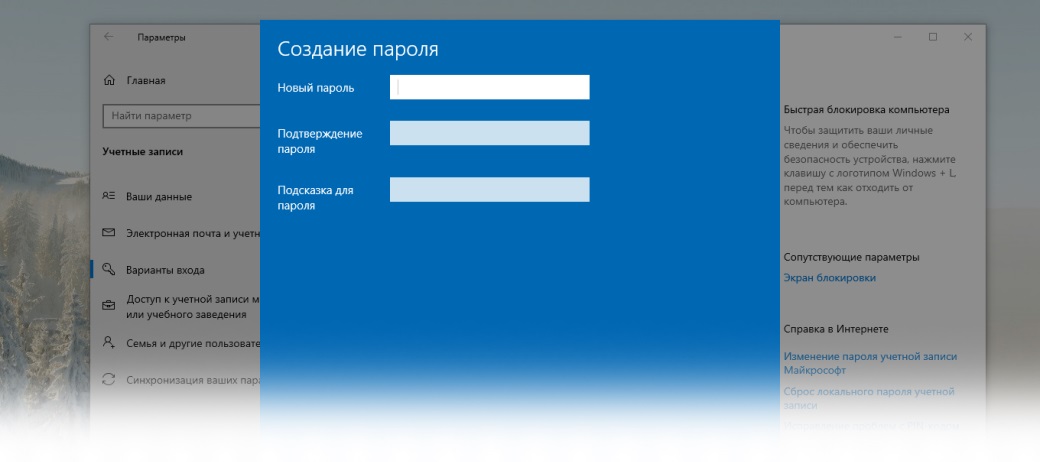Error №981644355579 Эта инструкция и страница требует обновление! возможно присутствие ошибок, в данное время страница на очереди обновления
При включении компьютер, как правило, просит ввести код доступа. Защита учетной записи с помощью пароля призвана закрыть доступ к вашей конфиденциальной информации для других пользователей. Однако, если вы являетесь единственным пользователем персонального компьютера, постоянный запрос пароля при входе в систему будет скорее мешать, чем помогать.
Это лишние действие, лишняя информация, которую необходимо помнить, увеличение времени загрузки при включении ПК и так далее. К тому же, если вы его забудете — получите немало проблем.
Поэтому большинству пользователей проще убрать ввод пароля для своей учетной записи в Windows 10. Этому вопросу и посвящена данная статья.
Отключаем пароль для локальной учетной записи
В случае если вы для входа в систему Windows 10 используете локальную учетную запись, отменить ввод пароля достаточно просто. Вы можете просто удалить его.
Для этого следует сделать следующее:
- Вызовите меню «Пуск»
- Навидением мышкой в левую сторону экрана откройте доболнительное меню Пуск.
- Откройте «Параметры Windows».
- Перейдите в раздел, который называется «Учетные записи».
- С помощью навигационного меню в левой части окна перейдите в категорию «Варианты входа».
- Нажимаем на строку «Пароль».
- Далее щелкните по кнопке «Изменить».
- Пишем свой текущий пароль
- Нажимаем «Далее».
- Затем оставляя пустые строки, нажимаем «Далее».
- Нажимаем кнопку «Готово».
- Все! Компьютер без пароля
Сообщество Telegram! Вступайте в нашу группу Telegram, комментируйте, задавайте вопросы и делитесь с друзьями новыми уроками . Вступить.
Оставляйте ваш комментарий! Нам важно ваше мнение о нашем проекте, напишите любой комментарий по поводу данного урока или о уроках в целом, без регистрации!.